J:COM Boxでテレビ番組を録画する方法と注意事項
皆さん、J:COMってわかりますか?J:COMとはJ:COMは光ファイバーを使ったブロードバンド・ネットワークで、ケーブルテレビサービス・インターネット接続サービス・電話サービスを提供。では、J:COMのSTBはテレビ番組を録画する方法を一緒に見ましょう。

J:COM Box 録画
録画前にJ:COMのSTBをTVに繋がる
HDD内臓型J:COMのSTBでTV番組を録画
このモデルのSTBは内臓HDDがあるので、外付け必要がありません。ただ、HDMIケーブルでTVとSTBを接続すればいいです。この中に、4K J:COM Boxは、4K J:COM Box〈HDD内蔵モデル〉をご利用いただくか、外付けハードディスク接続することで録画することが可能です。
外付HDD型J:COMのSTBでTV番組を録画
このSTBは外付HDDと繋がる必要がありますので、USB ケーブルで接続しなければなりません。ですから、外付けハードディスクはテレビ番組の録画に対応した機器をご用意ください。
- 録画前の注意事項:
- ※本機は、バスパワー方式(ACアダプターなし)の外付けハードディスクには対応していません。
※接続した外付けハードディスクを本機の録画先として使用するには、本機への登録が必要です。
※外付けハードディスクを本機に登録すると外付けハードディスクは初期化され、他の機器で録画した番組なども含めて保存されているデータはすべて消去されます。
※本機に登録した外付けハードディスクは本機専用の外付けハードディスクとしてご利用ください。他の機器に接続して使用する場合は外付けハードディスクの初期化が必要となり、録画した番組はすべて消去されます。
具体的な接続方法はJ:COMサイトに訪問してください。
https://cs.myjcom.jp/JSS_KnowledgeDetail?an=000015461
Smart J:COM STBに録画した番組をBDレコーダーにダビングする方法
対応機械を確認する
お使いのBDレコーダーと Smart J:COM Box / 4K J:COM Box がネットワークを使ったダビング(LAN ムーブ)に対応しているか、あらかじめご確認ください。
機械をネットワークに接続する
Smart J:COM Box / 4K J:COM Box と BDレコーダーを有線LANでネットワーク接続してください。接続後、相互に機器を登録する必要があります。
BDレコーダーにダビングする
ステップ 1Smart J:COM Box / 4K J:COM Box と BDレコーダーの電源を入れます。
ステップ 2Smart J:COM Box / 4K J:COM Box のリモコンで、[録画リスト]ボタンを押します。
または、ホームメニューから「録画リスト」を選択して[決定]ボタンを押します。
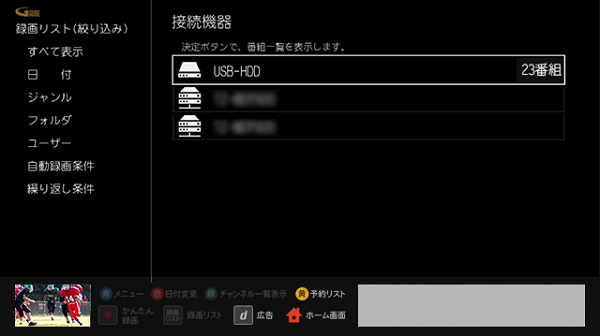
「録画リスト」を選択
録画リストトップが表示されるので、接続機器を選択して[決定]ボタンを押しま 選択した機器に保存された録画番組の一覧が表示されます。
必要に応じて録画リストトップに戻り、左のメニューから分類項目を選び、分類された録画番組一覧を表示させます。
録画番組一覧から録画リストトップに戻るには、[ ◀ ]ボタンを押します。
ステップ 3録画番組一覧から[▲][▼]ボタンでダビングしたい番組を選択し、[サブメニュー]ボタンを押します。
![[サブメニュー]ボタンを押す](/images/record/recording-with-jcom-stb-2.png)
[サブメニュー]ボタンを押す
サブメニューが表示されます。
[ ▲ ][ ▼ ]ボタンで「ダビングする」を選択し、「決定」ボタンを押します。
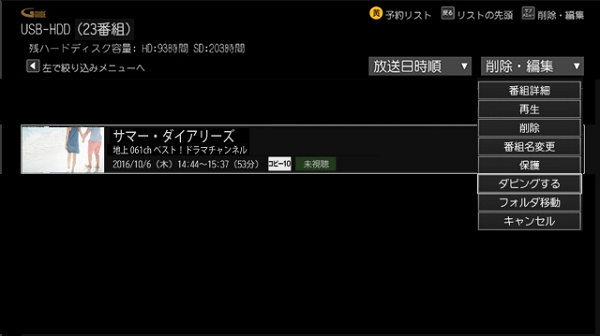
「決定」ボタンを押す
PCで番組を録画可能?
TV番組と違って、ウェブサイトから番組を録画する場合は、ソフトウェアが必要です。そして、録画した動画がDVDやブルーレイディスクに書き込めます。おすすめのはAiseesoft スクリーンレコーダーです。名称通りで、PCで動画をキャプチャーできる専門のソフトです。それを使ってキャプチャーしてから、BurnovaでDVDやブルーレイディスクに焼けます。
 Aiseesoft スクリーンレコーダー
Aiseesoft スクリーンレコーダー
- 高画質でビデオを録画する。YouTube、Vimeo、DailyMotion、Facebook、TEDなどの多くの人気動画サイトからオンライン動画を録画できる
- ダウンロードソフトを使わず、ラジオ、ストリーミング 音楽、動画などを録音して保存できます。録音したファイルはMP3/WMA/AAC/M4Aとして保存されます。
- キャプチャーする画面を自由に調整し、四角形、矢、線、テキストなどの個人ラベルをスクリーンショットに追加できます。 必要に応じて、PNG、JPEG、BMP、GIF、TIFF画像形式に保存可能です。